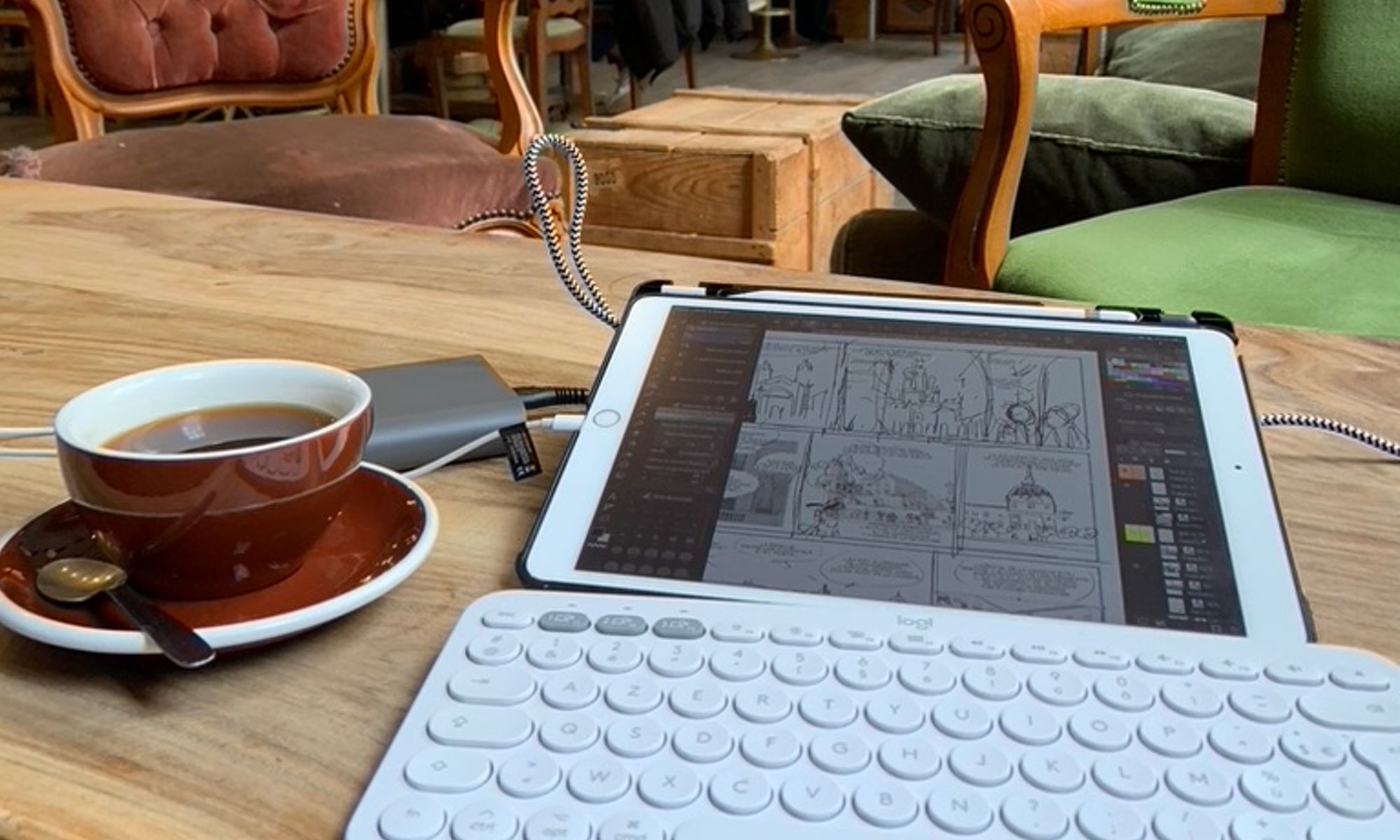![Monosnap_2018-02-18 16-03-22.png Barre des menus]()
Mes applications 2018 (1) : Mac
Les débuts d’années sont toujours propices aux billets catalogues, bilans, tops, listings et autres setups. Mes 5 applications préférées, mon top 2018, the top of the tops, mes 10 meilleures apps… Pourquoi déroger à cette règle, sincèrement j’adore ça. Voici donc mon setup 2018, en plusieurs billets.
Pour commencer cette série, démarrons tout en haut de mon Mac :
Dans la barre des menus :
Tout d’abord une application utile pour ranger toutes les autres. : Bartender
- Bartender 3 est une application qui permet de ranger sa barre des menus quand on a trop d’éléments dedans. En effet si certains menuets nécessitent d’être sous nos yeux en permanence, certains autres n’ont besoin d’être accessibles qu’occasionnellement, ou sont liés à des programmes accessibles par d’autres moyens. On peut donc les ranger dans une barre secondaire, accessible par un clic sur son icône, ou par des raccourcis clavier. On peut aussi configurer les applications pour quelle figure dans l’une, dans l’autre, dans les 2 ou dans aucune, rechercher. Bref un programme essentiel si on un peu trop de menuets dans la barre des menus.
Barre principale (affichée en permanence)
- istat menu est typiquement un élément que l’on doit avoir sous les yeux, c’est même l’essentiel de sa fonction. Il surveille les différents paramètres de l’ordinateur : disques, ventilateurs, mémoire, réseau, batterie etc. Il intègre même un menu calendrier, et l’heure qui vient remplacer l’horloge système (et aussi la météo, mais je n’utilise pas)
- Copied, un gestionnaire de copier / coller extrêmement complet et efficace, et qui se synchronise parfaitement avec les appareils iOS aux alentours. Accessible par raccourcis je préfère l’avoir sous la main (J’utilise plus facilement Alfred pour la gestion rapide des copier / coller, Copied servant aux opérations plus complexes et d’échange avec iOS)
- Dropbox. L’un des intérêts d’avoir l’icône de Dropbox en permanence sous les yeux, c’est qu’elle ne ment pas sur l’état de la connexion au réseau. Il nous est tous arrivé d’avoir l’icône de réseau de MacOs qui indique être connectée au Wifi sans que l’on ait accès à internet.
- Monosnap est un logiciel de copie d’écran, avec un mini éditeur et des options d’export très sympathiques. Je l’utilise quotidiennement pour échanger dans mon domaine professionnel (pour rappel je dessine) il est souvent plus rapide et efficace d’envoyer des copies d’écrans des éléments sur lesquels ont veut échanger que de tenter des exports à des tailles variables. Il est gratuit (quelques options en achat in-app) et très complet, c’est surtout ce que J’ai trouvé de plus souple dans le domaine.
- MailMate (qui n’est pas un programme destiné à la barre des menus, mais un puissant logiciel d’email) pose aussi dans la barre des menus des pastilles indiquant mes messages non lus, les messages épinglés et les messages d’une boite au lettre intelligente. Mailmate est vraiment un programme de mail très puissant.
- Sip un “color picker” qui s’affiche là quand je le lance.
J’affiche aussi en permanence :
- L’icône du wifi
- le clavier (car sur un macbook portable, c’est utile de savoir en permanence la configuration du clavier)
- les applications menuet temporaires (oui, je sais ça contredit le sous-titre) ou en test.
Dans la barre secondaire
là on trouve les applications auxquelles avoir un accès rapide est moins important, ou dont l’accès se fait par d’autres moyens (comme Alfred). J’y ai mis les menuet système Spotlight, Time machine et Bluetooth.
- Alfred est un lanceur d’application et de tout un tas de trucs, il mérite à lui tout seul une série de billets.
- nvALT, le logiciel de note/texte/markdown que j’utilise le plus. Aucun intérêt pour moi à l’avoir dans la barre des menus, il est lancé en permanence et j’ai configuré des actions Better Touch Tool pour y accéder.
- BetterTouchTool est un utilitaire génial qui permet de configurer des actions au trackpad, des raccourcis clavier et des tas de hacks du genre. 2 exemples :
- pour appeler la fenêtre de NvAlt, je place le curseur dans la barre des menus et descend avec 2 doigts, idem pour la faire disparaître.
- beaucoup d’applications anglophones utilisent les raccourcis clavier cmd + un chiffre, et ne convertissent pas ces raccourcis en cmd + caractère accentué sur nos claviers AZERTY non étendus. Il va de soi que l’ajout de la touche majuscule ne fonctionne pas, un cmd+majuscule + 3 provocant, par exemple, une copie d’écran. Better Touch Tool Permet de reconfigurer cela application par application.
Better Touch Tool permet aussi de gérer les fenêtres d’osx mais pour ça j’utilise plutôt…
- Divvy, un gestionnaire de fenêtre, que j’appelle par un raccourci clavier configurable (cmd + @ pour moi) et qui affiche une grille pour positionner la fenêtre de l’application en cours. C’est pour moi le système le plus pratique, surtout qu’il y a aussi moyen de configurer simplement des presets, appelables par raccourcis clavier configurables (cmd + @ puis cmd + & par exemple)
- Keyboard Maestro sert à automatiser des actions ( Par exemple fermer telle application quand j’ouvre telle que, ou effectuer des actions répétitives, ou pleins d’autres choses encore, les possibilités sont vraiment vastes)
- Hazel, que l’on retrouve aussi comme tableau de bord dans les préférences système, est un utilitaire qui permet de programmer des actions sur des fichiers, des dossiers des tags…
- un exemple simple, quand un fichier.zip arrive dans mon dossier téléchargement : la fenêtre téléchargement s’ouvre, le fichier est décompressé, l’archive.zip est rangée dans un sous dossier contenant les.zip.
- Un autre exemple : un fichier sur mon bureau est, au bout d’une heure, déplacé vers un dossier selon son type (une image jpg qui traîne sur mon bureau sera déplacée dans un sous dossier nommé imagebroll dans images)
- ControlPlane est moins connu, mais très pratique sur un ordinateur portable. En fonction de contextes (réseau wifi, périphériques branché…) il permet de définir des préférences ( imprimante par défaut, économiseur d’écran…)
- Usage est un petit utilitaire gratuit qui permet de surveiller le temps que l’on passe sur chaque application. Je pourrais utiliser timing, beaucoup plus complet, inclus dans Setapp, mais Usage suffit à mes usages.
- Setapp : Setapp est un abonnement pour éviter les abonnements. Pour une dizaine d’euros par mois, on dispose d’un catalogue d’une soixantaine d’applications. J’ai eu la chance de gagner un abonnement d’un an sur l’excellent site Slice 42. J’avais pensé m’abonner, mais comme je possédais déjà plusieurs applications de ce catalogue… Bref c’est une option intéressante et ça me permet de tester quelques trucs. Dans cette sélection d’utilitaires certains sont inclus dans setapp ( sip, istatmenu…)
- Adobe Creative Cloud : mon abonnement à Adobe Photoshop se gère de la barre des menus, mais pas tous les jours.
- Typinator : un textexpander, gestionnaire de raccourcis. Alfred intégré une fonction similaire (le finder aussi), mais moins complète. J’accède à Typinator quand le besoin se fait sentir de retravailler mes raccourcis de texte, par raccourci clavier.
- Yoink : un utilitaire pour stocker temporairement des extraits de texte, des images etc. Simple et efficace. (Raccourci clavier f5) il n’a aucun intérêt à être dans la barre des menus, il consiste en un dock ou l’on dépose des fichiers pour les avoir sous la main.
- Default Folder X : encore un hack dont je ne peux plus me passer. Lors de l’enregistrement d’un fichier il permet un tas d’actions dans la fenêtre d’enregistrement… Dossiers favoris, récents, favoris par application, sélection de la fenêtre ouverte en arrière plan… trop long de tout détailler ici, mais vraiment pratique.
- PopClip for Mac : une fois configuré avec des Applescripts et Alfred pour lui définir un raccourci clavier (Alfred permet de définir des double pressions sur une touche comme raccourci clavier) j’ai retrouvé le goût de cet utilitaire, qui permet, par exemple d’encadrer une sélection de texte de parenthèses (ou autre).
Dans cette seconde barre des menus on trouve donc des utilitaires utiles (sic) mais dont présence permanente dans la barre des menus est d’un intérêt limité.
Voilà ma (mes) barre des menus et les utilitaires qui la compose. La description de ce qu’ils font est sommaire et incomplète, c’est pourquoi j’ai mis les liens vers le site des éditeurs. Chacun d’eux mériterait un article complet. Il m’arrive d’en utiliser d’autres, et ce setup évoluera sûrement, mais il contient des fonctions essentielles qui correspondent bien à mes besoins.
N’hésitez pas à partager cet article, je pense qu’il pourrait faire gagner du temps à certains. 😉
À suivre.